Asus M3N78-CM – страница 2
Инструкция к Материнской Плате Asus M3N78-CM
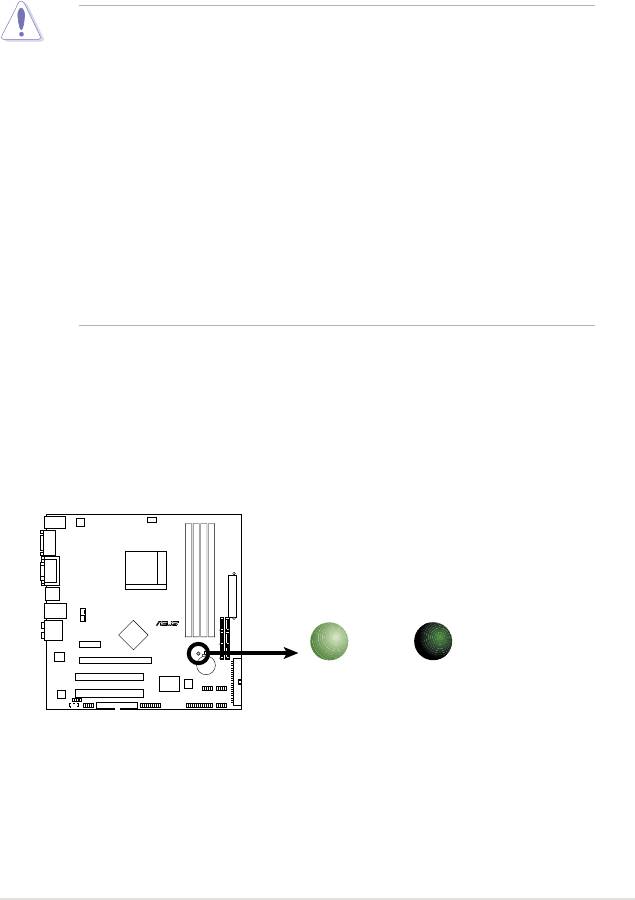
華碩 M3N78-CM 主板用戶手冊
1-7
SB_PWR
R
M3N78-CM
ON
OFF
Standby
Powered
Power
Off
M3N78-CM Onboard LED
1.4 主板安裝前
主板以及擴展卡都是由許多精密複雜的集成電路元件、內置芯片等所構
成。而這些電子性零件很容易因靜電的影響而導致損毀,因此,在您動手更
改主板上的任何設置之前,請務必先作好以下所列出的各項預防措施。
• 在處理主板上的內部功能設置時,您可以先拔掉電腦的電源
線。
• 為避免生成靜電,在拿取任何電腦元件時除了可以使用防靜
電手環之外,您也可以觸摸一個有接地線的物品或者金屬物
品像電源供應器外殼等。
• 拿取集成電路元件時請盡量不要觸碰到元件上的芯片。
• 在您移除任何一個集成電路元件後,請將該元件放置在絕緣墊
上以隔離靜電,或者直接放回該元件的絕緣包裝袋中保存。
• 在您安裝或去除任何元件之前,請確認 ATX 電源的電源供應
器開關是切換到關閉(O F F)的位置,而最安全的做法是先
暫時拔出電源供應器的電源線,等到安裝/移除工作完成後再
將之接回。如此可避免因仍有電力殘留在系統中而嚴重損及
主板、外圍設備、元件等。
電力指示燈
當主板上內置的電力指示燈(SB_PWR)亮著時,表示目前系統是處於正
常運行、節電模式或者軟關機的狀態中,並非完全斷電。這個警告燈可用來
提醒您在安裝或去除任何的硬件設備之前,都必須先拔除電源,等待警告燈
熄滅才可進行。請參考下圖所示。
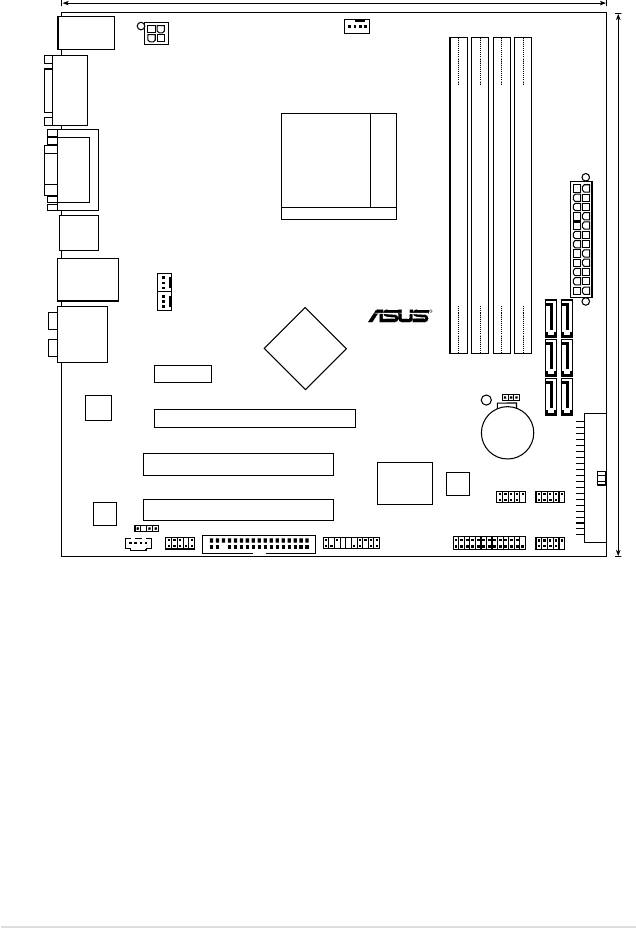
1.5 主板概觀
1.5.1 主板結構圖
1-8
第一章 : 產品介紹
20.8cm (8.2in)
KB_USB56
CPU_FAN
ATX12V
COM1
VGA_DVI
Socket AM2+
USB34
)
CHA_FANPWR_FAN
EATXPWR
LAN1_USB12
24.4cm (9.6in
DDR2 DIMM_A1 (64 bit,240-pin module)
DDR2 DIMM_B1 (64 bit,240-pin module)
DDR2 DIMM_A2 (64 bit,240-pin module)
DDR2 DIMM_B2 (64 bit,240-pin module)
R
SATA6
SATA5
AUDIO
MCP78S
SATA4
SATA3
PCIEX1_1
SATA2
SATA1
SB_PWR
CLRTC
RTL
8211CL
PCIEX16
CR2032 3V
Lithium Cell
M3N78-CM
CMOS Power
PRI_IDE
PCI1
Super I/O
8Mb
BIOS
VIA
USB78
USB1112
PCI2
VT1708B
SPDIF_OUT
FLOPPY
PANEL
LPT
CD
AAFP
USB910
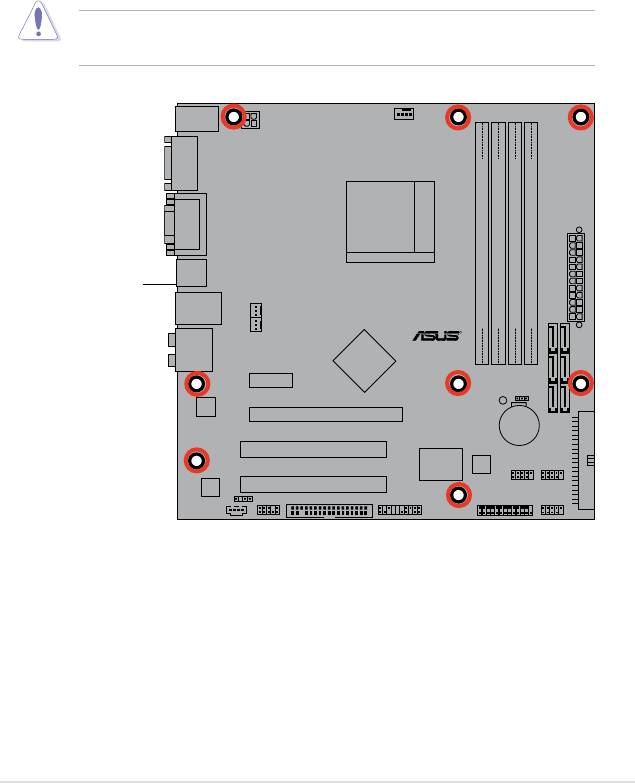
此面朝電腦主板的
後方面板
華碩 M3N78-CM 主板用戶手冊
1-9
M3N78-CM
1.5.2 主板的擺放方向
當您安裝主板到電腦主機機箱內時,務必確認安裝的方向是否正確。主
板 PS/2 鼠標接口、PS/2 鍵盤接口、並口插槽以及音頻插頭等的方向應是
朝向主機機箱的後方面板,而且您也會發現主機機箱後方面板會有相對應的
預留孔位。請參考下圖所示。
1.5.3 螺絲孔位
請將下圖所圈選出來的“八”個螺絲孔位對準主機機箱內相對位置的螺
絲孔,然後再一一鎖上螺絲固定主板。
請勿將螺絲鎖得太緊!否則會容易導致主板的印刷電路板生成龜
裂。
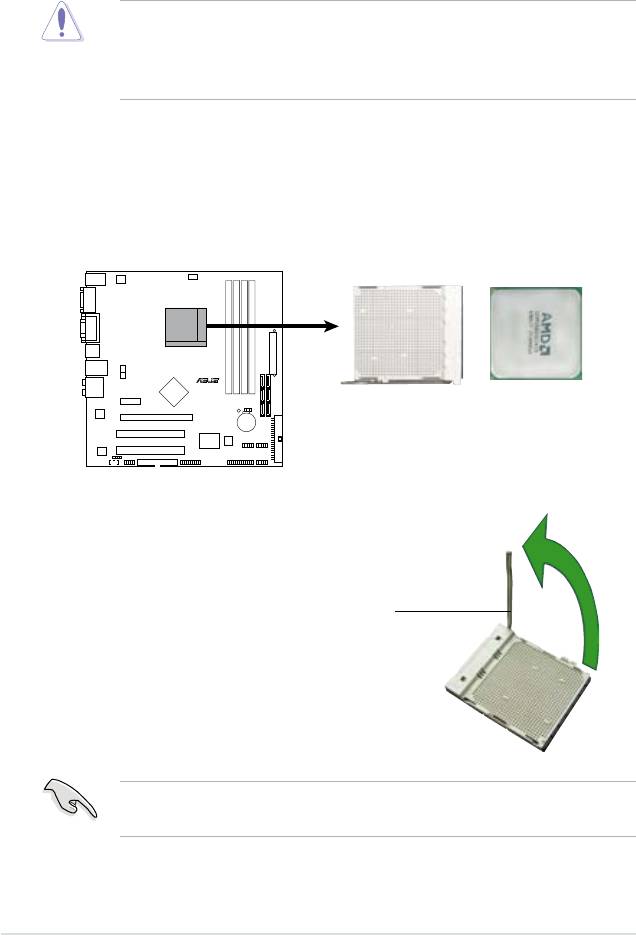
1.6 中央處理器 (CPU)
本主板配置一組 940-pin AM2+ / AM2 中央處理器插槽,是專為 AMD
TM
Phenom™FX / Phenom™ / Athlon™ / Sempron
處理器所設計。
AM2+ / AM2 插槽與 940-pin 插槽不同,是專為 AMD Opteron™
處理器所設計的,請確認您的處理器使用的是 AM2+/AM2 插槽。
處理器只能以一個方向正確安裝,請勿強制將處理器設備插槽,以
避免弄彎處理器的針腳和處理器本身。
2. 將插座側邊的固定拉桿拉起至其角
度與插座呈 90-100 度角。
固定拉桿
1-10
第一章 : 產品介紹
R
M3N78-CM
M3N78-CM CPU Socket AM2+
1.6.1 安裝中央處理器
請依照以下步驟安裝處理器:
1. 找到位於主板上的處理器插座。
確保固定拉桿拉起至其角度與插座呈 90°-100°角,否則 CPU
將不能被完全安裝。
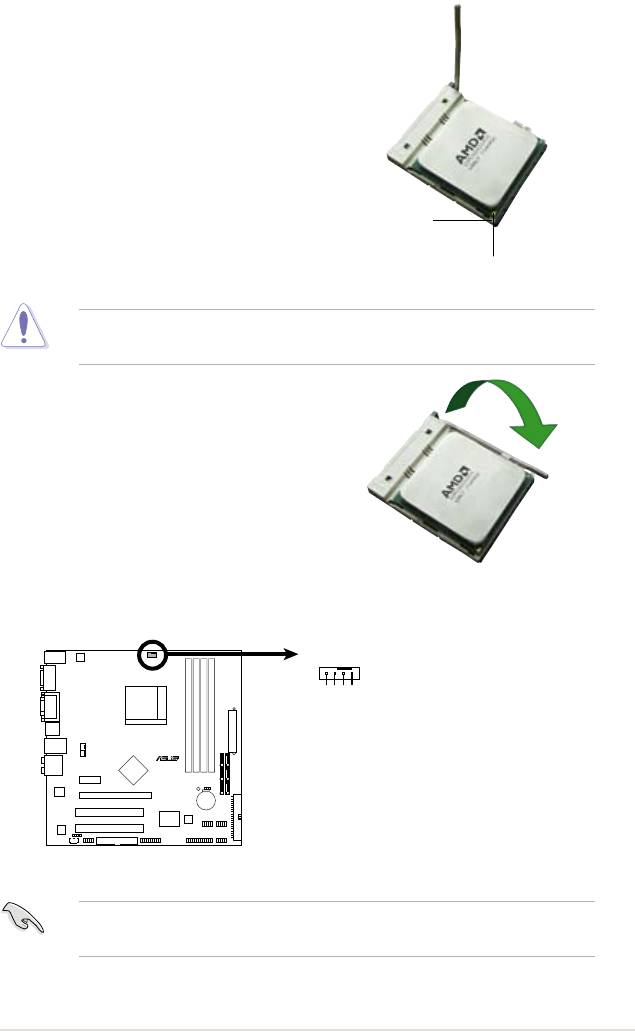
3. 將中央處理器上標示有金三角的那
一端,對齊插槽左下角處也有三角
標示的地方(與處理器插座連接的
地方,見右圖所示)。
4. 請小心地放入中央處理器,並確定
所有的針腳是否都已沒入插槽內。
三角標示
金三角標示
處理器只能以一個方向正確安裝,請勿強制將處理器裝入插槽,
以避免弄彎處理器的針腳和處理器本身。
5. 當處理器安置妥當,接下來在您要
拉下固定拉桿欲鎖上處理器插槽的
同時,請用手指輕輕抵住處理器。
最後當固定拉桿鎖上插槽時會發出
一清脆聲響,即表示已完成鎖定。
6. 接著請依照散熱片包裝盒內的說明
書來安裝散熱片與風扇。
7. 當風扇、散熱片以及支撐機構都已安裝完畢,接著請將風扇的電源線插
到主板上標示有“CPU_FAN”的電源插槽。
請不要忘記將處理器風扇排線連接至風扇插座!若是沒有將風扇
排線安裝至插座上,可能會導致硬件監控錯誤。
華碩 M3N78-CM 主板用戶手冊
1-11
CPU_FAN
GND
CPU FAN IN
R
CPU FAN PWM
CPU FAN PWR
M3N78-CM
M3N78-CM CPU Fan Connector
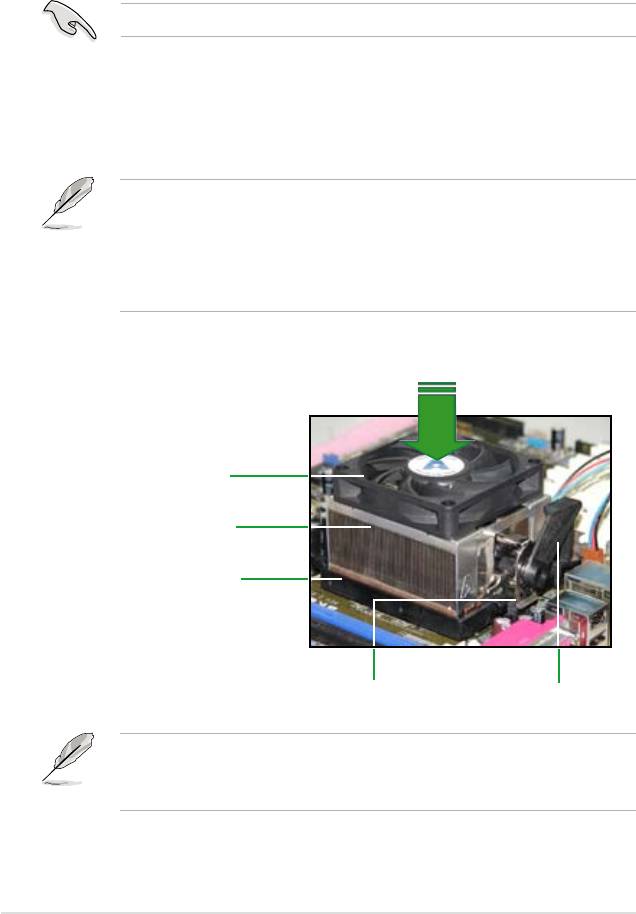
1.6.2 安裝散熱片與風扇
TM
AMD Phenom™FX / Phenom™ / Athlon™ / Sempron
處理器需要搭配
一組經特別設計的散熱片和高轉速的風扇套件來保持最理想的散熱效果。
請確認您所使用的是經過認證合格的散熱片與風扇。
請依照下面步驟安裝處理器的散熱片和風扇:
1. 將散熱片
覆蓋在中央處理器上方,並且要注意散熱片應該要恰當地座落
於支撐機構底座範圍內。
• 本主板出貨時即已安裝“支撐機構底座”。
• 在安裝 CPU 或其他元件到主板上時,不必將支撐機構底座移
除。
• 若您購買的散裝的處理器與散熱風扇組件,在您安裝散熱風
扇前,請先確定處理器表面已正確塗上適量的散熱膏。
處理器風扇
處理器散熱片
支撐機構底座
支撐底座固定把手支撐底座固定托架
您所購買的盒裝中央處理器包裝盒中應已內附處理器、散熱片以
及支撐機構的安裝說明文件。如果本節中的指導說明與處理器內
附說明文件有所不符,則請以處理器內附的安裝說明文件為準。
1-12
第一章 : 產品介紹
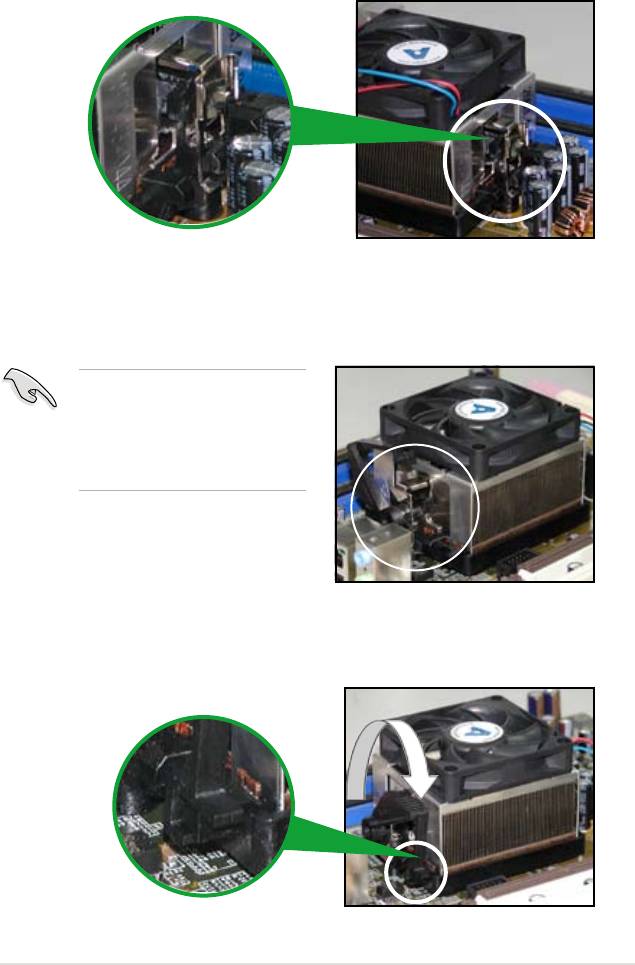
2. 將附有風扇的支撐機構放置在散熱片上方,先將一邊的固定托架扣在支
撐底座上。
3. 再將另一邊的固定托架也扣在支撐底座上(靠近支撐底座固定把手),
當固定托架正確的扣住支撐機構底座時,會有一聲清脆的機構組合聲。
請確認處理器散熱器與風扇
已 正 確 安 裝於 主板 的底 座
上,如散熱器與風扇安裝錯
誤,則您將無法將固定托架
與主板底座完整地扣合。
4. 最後再將支撐機構兩側上方的固定桿分別拉下鎖住,使得風扇和散熱片
能緊密地扣住支撐機構底座。
華碩 M3N78-CM 主板用戶手冊
1-13
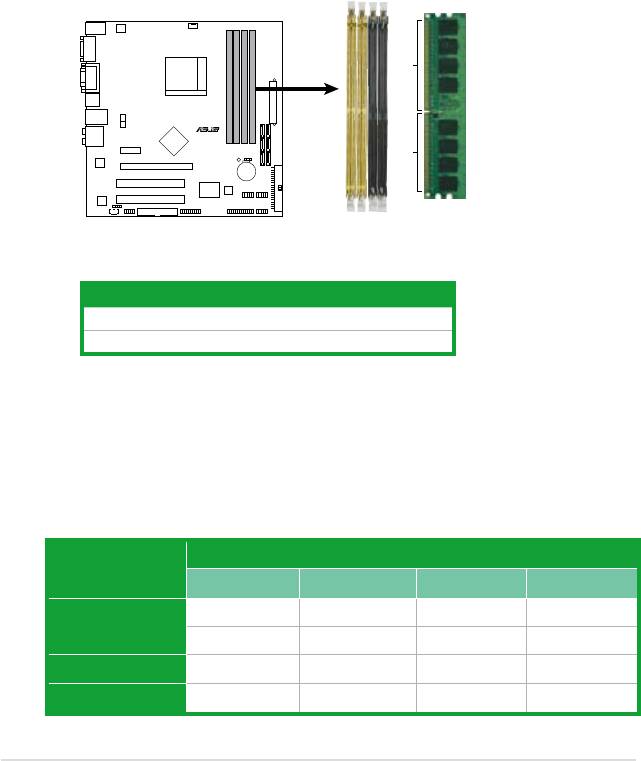
1.7 系統內存
1.7.1 概述
本主板配置四組 240-pin DDR2(Double Data Rate,雙倍數據傳輸率)
DIMM 內存插槽。
DDR2 內存條擁有與 DDR 內存條相同的外觀,但是實際上 DDR2 內存
條為 240 針腳,而 DDR 內存則為 184 針腳。此外,DDR2 內存插槽的缺
口也與 DDR 內存插槽不同,以防止插入錯誤的內存條。
下圖所示為 DDR2 DIMM 內存條插槽在主板上的位置。
通道 插槽
Channel A DIMM_A1 與 DIMM_A2
Channel B DIMM_B1 與 DIMM_B2
1.7.2 內存設置
您可以任意選擇使用 256MB、512MB、1GB 與 2GB 的 unbuffered ECC/
non-ECC DDR2 內存條至本主板的 DDR2 DIMM 插槽上。
詳細安裝方式請參考本節中所提到的內存配置方式進行安裝。
模式 插槽
DIMM_A1 DIMM_B1 DIMM_A2 DIMM_B2
– 安裝 – –
單通道
安裝 – – –
雙通道 (1)
安裝 安裝 – –
雙通道 (2)
安裝 安裝 安裝 安裝
1-14
第一章 : 產品介紹
DIMM_A1
DIMM_B1
DIMM_A2
DIMM_B2
128 Pins
R
112 Pins
M3N78-CM
M3N78-CM 240-pin DDR2 DIMM Sockets
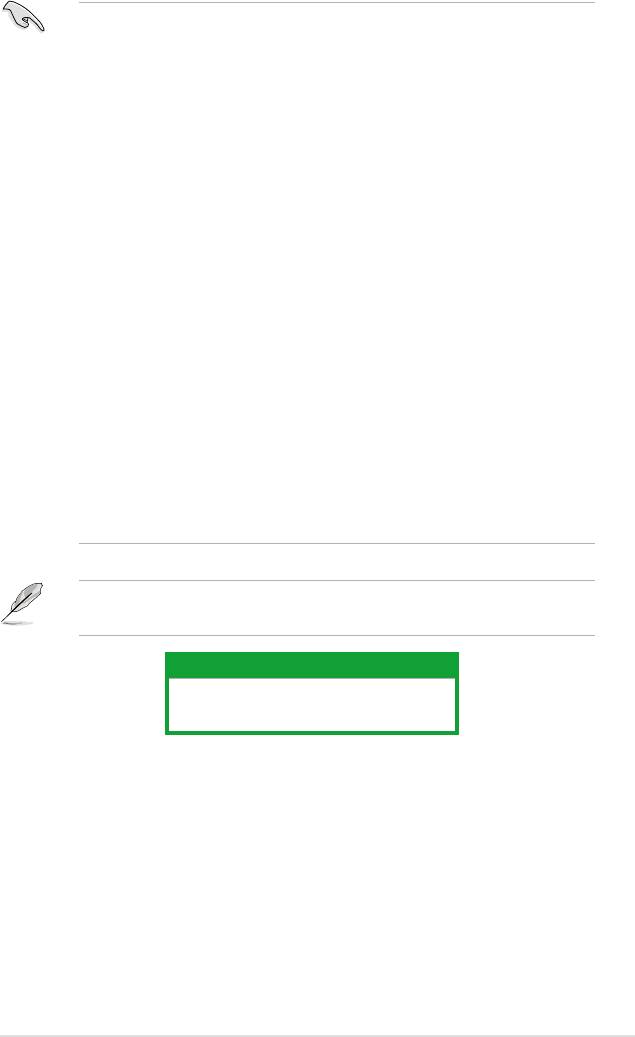
• 當您只要安裝一個內存條,請先從 DIMM_A1 或 DIMM_B1
插槽安裝來獲得最佳的超頻性能。
• 在雙通道模式(2)的安裝配置中,您可以
- 在四個插槽中安裝內存條。
- 請您使用相同規格與容量的 DDR2 內存條,並將其成對安
裝於各通道內存條插槽上 DIMM_A1 和 DIMM_B1(黃色插
槽),或是 DIMM_A2 與 DIMM_B2(黑色插槽)。
• 由於芯片組限制,1066 MHz 的內存條僅在以下情況執行為
1066 MHz :
- 兩個 1066 MHz 內存條安裝在同一顏色的插槽內(均在
黃
色插槽內或均在黑色插槽內);
- 一個 1066 MHz 內存條安裝在任一插槽內。
其他情況下,1066 MHz 內存條僅執行為 800 MHz。
•
在雙通道模式中,推薦您使用經過認證的,並且是同一廠商
所生產的相同容量型號之內存。
• 如果您使用的是 Windows 32-bit 版本的操作系統(例如 32-bit
Windows , 32-bit Vista),系統可能會保留一定的內存空間
給系統設備使用。
• 當您使用 Windows 32-bit 版本的操作系統時,如果您安裝了
超過 4GB 的內存,系統將不會使用超出 3GB 的那部分內存
空間,所以我們推薦您安裝少於 3GB 的系統內存。
本主板在如下表所示的操作系統中支持 8GB 實體內存,您可以在
每個插槽安裝最多 2GB 的內存。
64-bit
®
Windows
XP Professional x64 版本
®
Windows
Vista x64 版本
華碩 M3N78-CM 主板用戶手冊
1-15
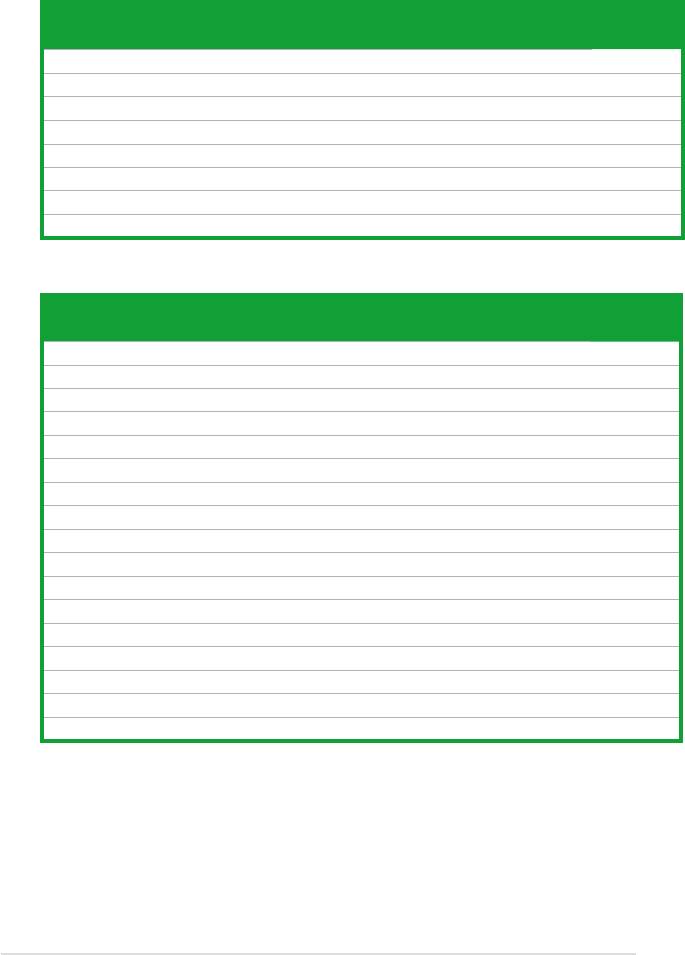
M3N78-CM HDMI 主板內存合格供應商列表 (QVL)
DDR2-533 MHz
容量 供應商 芯片型號 CL 廠牌 SS/
型號 支持內存插槽
DS
A* B* C*
512MB Kingston KVR533D2N4/512 N/A Infineon SS HYB18T512800AF3733336550 · ·
512MB Samsung M378T6553BG0-CD5 4 Samsung SS K4T51083QB-GCD5 · ·
1G HY
HYMP512U64CP8-C4 AB
4 Hynix DS HY5PS12821CFP-C4 · ·
512MB Micron
MT 16HTF6464AG-53EB2
4 Micron DS D9BOM · ·
1G Corsair VS1GB533D2 N/A Corsair DS 64M8CFEGQIB0900718 · ·
512MB Elpida EBE51UD8ABFA-5C-E N/A Elpida SS E5108AB-5C-E · ·
512MB Transcend 512MB ECC N/A Micron SS 6ND22D9GCT(ECC) · ·
512MB ADATA M2OAD2G3H3166I1B52 N/A ADATA SS AD29608A8A-37DG20719 · ·
DDR2-667 MHz
容量 供應商 芯片型號 CL 廠牌 SS/
型號 支持內存插槽
DS
A* B* C*
2G Kingston KVR667D2N5/2G N/A Micron DS 7RE22 D9HNL · ·
512MB Samsung M378T6553CZ3-CE6 N/A Samsung SS K4T51083QC-ZCE6 · ·
2G Qimonda
HYS64T256020EU-3S-B
5 Qimonda DS HTB18T1G800BF-3S3VV10907 · ·
1G Corsair VS1GB667D2 N/A Corsair DS MID095D62864M8CEC · ·
1G HY HYMP512U72AP8-Y5 N/A Hynix DS HY5PS12821AFP-Y5(ECC) · ·
1G HY
HYMP512U64CP8-Y5 AB
5 Hynix DS HY5PS12521CFP-Y5 · ·
512MB Kingmax KLCC28F-A8KB5 N/A Kingmax SS KKEA88B4LAUG-29DX · ·
512MB Apacer AU512E667C5KBGC 5 Apacer SS AM4B5708MIJS7E0627B · ·
1G Apacer AU01GE667C5KBGC 5 Apacer DS AM4B5708MIJS7E0627B · ·
512MB ADATA
M20AD5G3H3166I1C52
N/A ADATA SS AD29608A8A-3EG20648 · ·
512MB ADATA
M20AD5G3H3166I1C52
N/A ADATA SS AD29608A8A-3EG20718 · ·
512MB VDATA
M2GVD5G3H31A4I1C52
N/A VDATA SS VD29608A8A-3EC20615 · ·
1G VDATA
M2GVD5G3I41C4I1C52
N/A VDATA DS VD29608A8A-3EC20620 · ·
1G PSC AL7E8E63B-6E1K 5 PSC DS A3R12E3GEF637BLC5N · ·
1G PSC AL7E8F73C-6E1 5 PSC SS A3R1GE3CFF734MAA0J · ·
512MB Nanya
NT512T64U88A1BY-3C
N/A Nanya SS NT5TU64M8AE-3C · ·
1G Kingtiger E0736001024667 N/A Kingtiger DS KTG667PS6408NST-C6 GDBTX · ·
(下頁繼續)
1-16
第一章 : 產品介紹
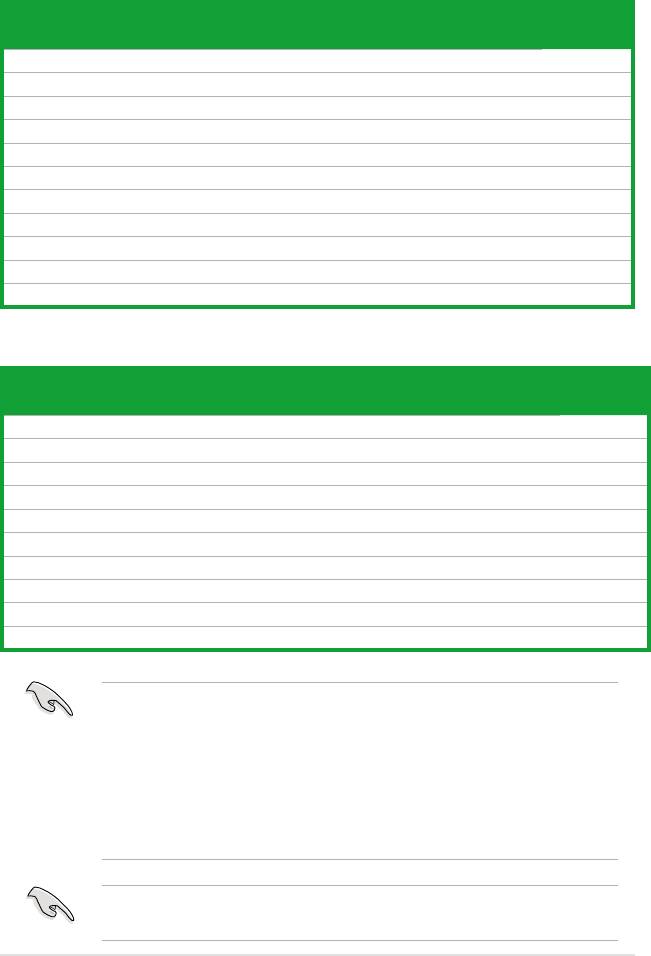
M3N78-CM HDMI 主板內存合格供應商列表 (QVL)
DDR2-800 MHz
容量 供應商 芯片型號 CL 廠牌 SS/
型號 支持內存插槽
DS
A* B* C*
1G Kingston KHX6400D2LL/1G N/A Kingston DS Heat-Sink Package · ·
1G Samsung KR M378T2953CZ3-CE7 N/A Samsung DS K4T51083QC-ZCE7 · ·
1G Samsung KR M391T2953CZ3-CE7 N/A Samsung DS K4T51083QC-ZCE7(ECC) · ·
512MB Qimonda HYS64T64000EU-2.5-B2 6 Qimonda SS
HYB18T512800B2F25FSS28380
· ·
1G Micron
MT18HTF12872AY-80ED4
5 Micron DS 6TD22D9GKX(ECC) · ·
1G Corsair XMS2-6400 5 Corsair DS Heat-Sink Package · ·
1G HY HYMP512U64AP8-S6 AA N/A Hynix DS HY5PS12821AFP-S6 · ·
2G Apacer 78.A1GA0.9K4 5 Apacer DS AM4B5808CQJS8E0740E · ·
512MB ADATA M20AD6G3H3160I1E58 N/A ADATA SS AD29608A8A-25EG80720 · ·
1G VDATA M2GVD6G3I4170I1E53 N/A VDATA DS VD29608A8A-25EG30647 · ·
1G PSC AL7E8F73C-8E1 5 PSC SS A3R1GE3CFF734MAA0E · ·
DDR2-1066 MHz
容量 供應商 芯片型號 CL 廠牌 SS/
型號 支持內存插槽
DS
A* B* C*
512MB Kingston KHX8500D2/512 N/A Kingston SS Heat-Sink Package · · ·
512MB Kingston KHX8500D2K2/1GN N/A Kingston SS Heat-Sink Package · ·
1G Kingston KHX8500D2K2/2GN N/A Kingston DS Heat-Sink Package · · ·
1G Qimonda HYS64T128020EU-19F-C 6 Qimonda DS
HYB18T512800CF19FFSS24313
· · ·
1G Corsair CM2X1024-8500C5 N/A Corsair DS Heat-Sink Package · ·
1G Corsair CM2X1024-8500C5D 5 Corsair DS Heat-Sink Package · · ·
512MB ADATA M2OMIDG3H3160INC5Z 5 ADATA SS Heat-Sink Package · · ·
1G ADATA M2OMIDG314720INC5Z 5 ADATA DS Heat-Sink Package · · ·
1G OCZ OCZ2N10662GK N/A OCZ DS Heat-Sink Package · · ·
1G GEIL
M016E2864T2AGXAKT7G330520
5 Micron DS 7KD22D9GMH · · ·
Sides(s):SS-單面顆粒內存條,DS-雙面顆粒內存條
A*: 支持安裝一根內存條在任一插槽,作為單通道設置。
B*: 支持安裝二根內存條在黃色或黑色插槽,作為一對雙通
道內存設置。
C*: 支持安裝四根內存條在黃色與黑色插槽,作為二對雙通
道內存設置。
請訪問華碩網站(h tt p://w w w.a s us.c om.c n)來獲得最新的
DDR2-553/667/800/1066MHz 內存供應商列表 (QVL)。
華碩 M3N78-CM 主板用戶手冊
1-17
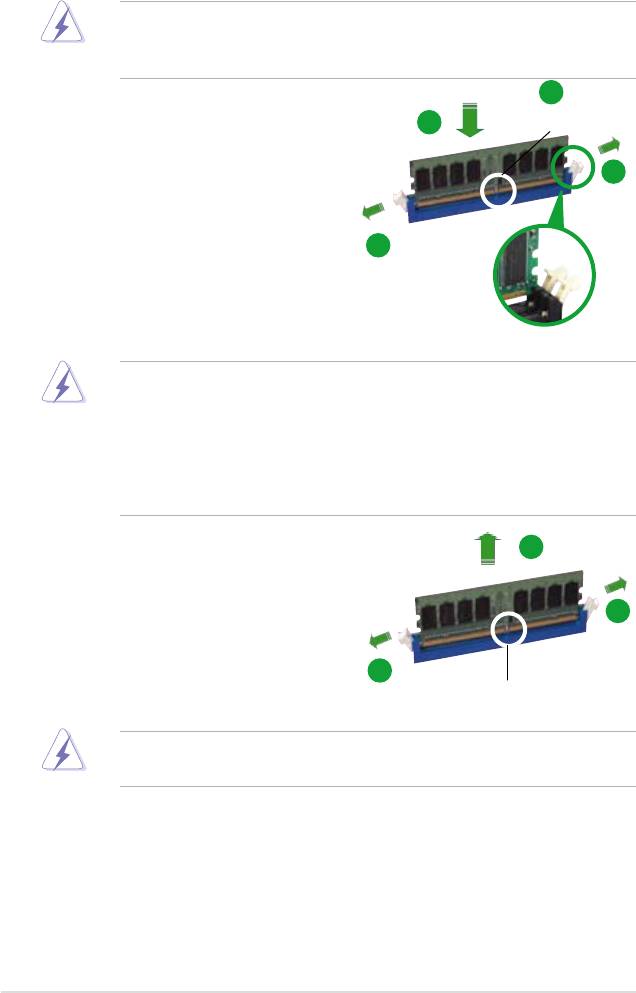
1.7.3 安裝內存條
安裝/移除內存條或其他的系統元件之前,請先暫時拔出電腦的
電源適配器。如此可避免一些會對主板或元件造成嚴重損毀的情
況發生。
2
請依照下面步驟安裝內存條:
3
內存條缺口
1. 先將內存插槽兩端的白色固定卡
扣扳開。
1
2. 將內存條的金手指對齊內存插槽
的 溝 槽 ,並 且 在 方 向 上 要注 意
金 手 指 的缺 口 要 對 準 插 槽的 凸
起點。
1
3. 最後緩緩將內存條插入插槽中,
往外扳開內存
若無錯誤,插槽兩端的白色卡扣
插槽兩端的白
會因內存條安裝而自動扣到內存
色卡扣
條兩側的凹孔中。
• 由於 DDR2 DIMM 內存條金手指部分均有缺口設計,因此只
能以一個固定方向安裝到內存插槽中。安裝時僅需對準金手
指與插槽中的溝槽,再輕輕安裝內存條即可。請勿強制插入
以免損及內存條。
• DDR2 內存插槽並不支持 DDR 內存條,請勿將 DDR 內存條
安裝至 DDR2 內存插槽上。
2
1.7.4 移除內存條
請依照以下步驟移除內存條:
1
1
1. 同時壓下內存插槽兩端白色的固定
卡扣以鬆開內存條。
1
內存條缺口
在壓下固定卡扣移除內存條的同時,您可以用手指頭輕輕地扶住
內存條,以免跳出而損及內存條。
2. 再將內存條由插槽中移除。
1-18
第一章 : 產品介紹
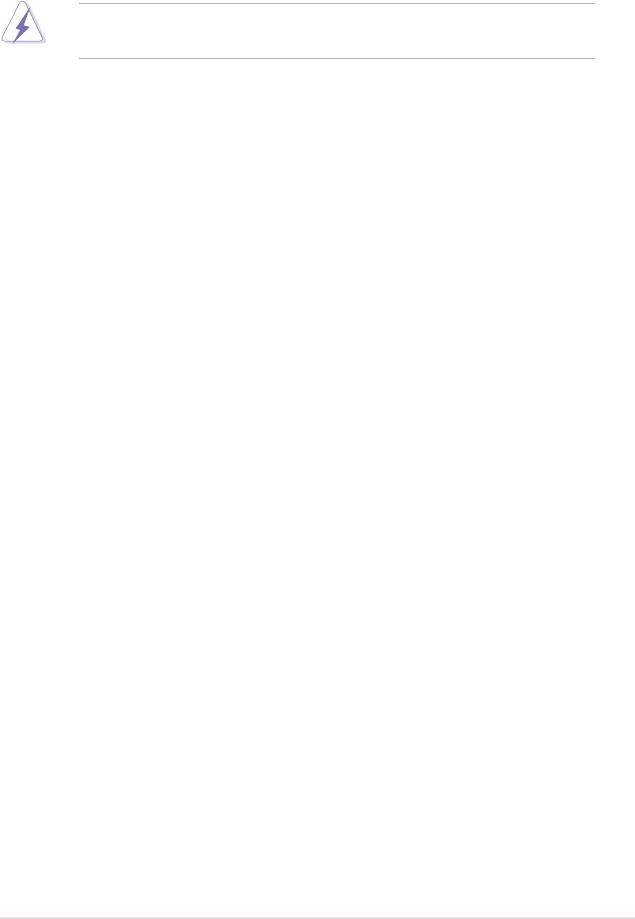
1.8 擴展插槽
為了因應未來會擴展系統性能的可能性,本主板提供了擴展插槽,在接
下來的子章節中,將會描述主板上這些擴展插槽的相關信息。
安裝/去除任何擴展卡之前,請暫時先將電腦的電源適配器拔
出。如此可免除因電氣殘留于電腦中而發生的意外狀況。
1.8.1 安裝擴展卡
請依照下列步驟安裝擴展卡:
1. 在安裝擴展卡之前,請先詳讀該擴展卡的使用說明,並且要針對該卡作
必要的硬件設置更改。
2. 鬆開電腦主機的機箱蓋並將之取出(如果您的主板已經放置在主機
內)。
3. 找到一個您想要插入新擴展卡的空置插槽,並以十字型螺絲刀鬆開該插
槽位于主機背板的金屬擋板的螺絲,最后將金屬擋板移出。
4. 將擴展卡上的金手指對齊主板上的擴展槽,然后慢慢地插入槽中,並以
目視的方法確認擴展卡上的金手指已完全沒入擴展槽中。
5. 再用剛才鬆開的螺絲將擴展卡金屬擋板鎖在電腦主機背板以固定整張
卡。
6. 將電腦主機的機箱蓋裝回鎖好。
1.8.2 設置擴展卡
在安裝好擴展卡之后,接著還須由于軟件設置來調整該擴展卡的相關設
置。
1. 啟動電腦,然后更改必要的 BIOS 程序設置。若需要的話,您也可以參
閱第二章 BIOS 程序設置以獲得更多信息。
2. 為加入的擴展卡指派一組尚未被系統使用到的 IRQ。請參閱下頁表中所
列出的中斷要求使用一覽表。
3. 為新的擴展卡安裝軟件驅動程序。
華碩 M3N78-CM 主板用戶手冊
1-19
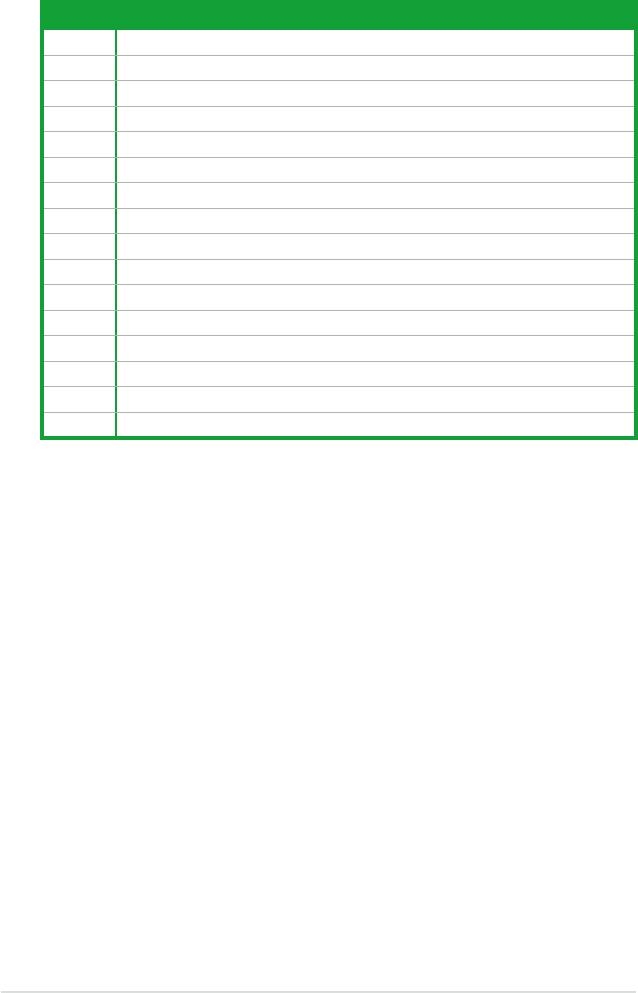
標準中斷要求使用一覽表
IRQ 指定功能
0 標準定時器
1 鍵盤
2 高精度事件計時器
3 預留給 PCI 設備使用
4 通訊端口 (COM1)
5 預留給 PCI 設備使用
6 軟驅控制器
7 打印機接口
8 高精度事件計時器
9 AMD ACPI-兼容系統
10 預留給 PCI 設備使用
11 預留給 PCI 設備使用
12 PS/2 鼠標
13 數值數據處理器
14 第一組 IDE 通道
15 第二組 IDE 通道
* 這些 IRQ 通常是留給 ISA 或 PCI 擴展卡使用。
1-20
第一章 : 產品介紹
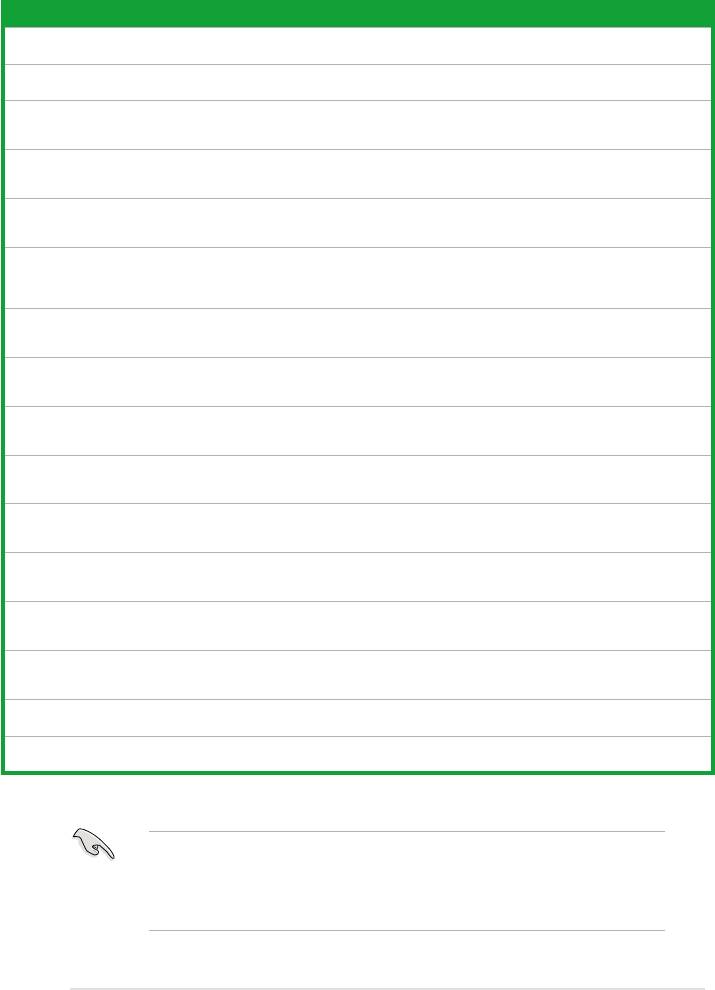
本主板使用的中斷要求一覽表
LNKA
LNKB LN0A LN2A LATA UB12 UB11 LUB2 LUB0 LPMU LSMB LMAC LSA0 LAZA SGRU
PCI
分享 - - - - - - - - - - - - - -
插槽1
PCI
- 分享 - - - - - - - - - - - - -
插槽2
PCI
- - - 分享 - - - - - - - - - - -
EX1
插槽
PCI
- - 分享 - - - - - - - - - - - -
EX16
插槽
內置
- - - - - - - - 分享 - - - - - -
USB1.1
(OHCI)
內置
- - - - - - 分享 - - - - - - - -
USB
1.1
(OHCI)
內置
- - - - - 分享 - - - - - - - - -
USB2.0
(EHCI)
內置
- - - - - - - 分享 - - - - - - -
USB2.0
(EHCI)
內置
- - - - 分享 - - - - - - - - - -
IDE 控
制器
內置
- - - - - - - - - - - - 分享 - -
SATA
控制器
內置
- - - - - - - - - - 分享 - - - -
SMBus
控制器
內置
- - - - - - - - - - - - - 分享 -
Azalia
控制器
內置
- - - - - - - - - - - 分享 - - -
LAN
8111B
內置
- - - - - - - - - 分享 - - - - -
PMU
設備
IXVE
- - - - - - - - - - - - - - 分享
線橋
內置
- - - - - - - - - - - - - - 分享
VGA
當您將 PCI 擴展卡插在可以共享的擴展插槽時,請注意該擴展卡
的驅動程序是否支持 IRQ 分享或者該擴展卡並不需要指派 IRQ。
否則會容易因 IRQ 指派不當生成衝突,導致系統不穩定且該擴展
卡的功能也無法使用。
華碩 M3N78-CM 主板用戶手冊
1-21
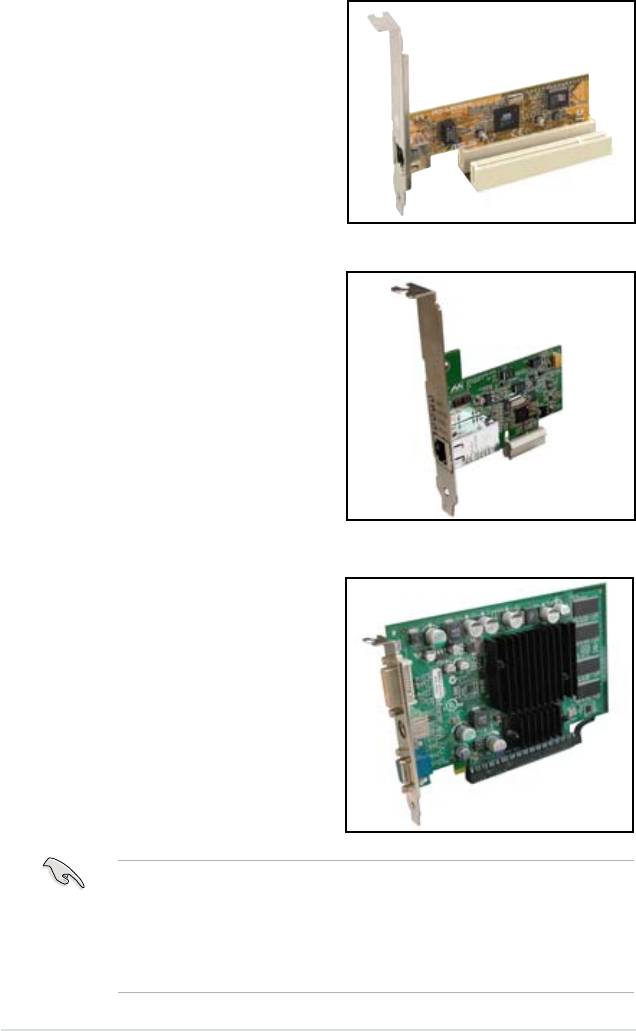
1.8.3 PCI 擴展卡插槽
本主板配置 PCI 擴展卡插槽,網卡、
SCSI 卡、USB 卡等符合 PCI 接口規格
的擴展卡,都可以使用在 PCI 擴展卡插
槽。請參考右圖中 PCI 擴展卡插槽在主
1.8.4 PCI Express x1 擴展卡插槽
本主板提供支持安裝 PCI Express
x1 規格的擴展卡,如網卡、SCSI 卡
等擴展卡。請參考右圖中擴展卡插槽
在主板上的位置。
1.8.5 PCI Express x16 擴展卡插槽
本主板支持兼容于 PCI Express 規
格的 PCI Express x16 顯卡。請參考
右圖中擴展卡插槽在主板上的位置。
®
®
• 目前,僅有 NVIDIA
GeForce
8500 GT 与 GeForce 8400
TM
GS 顯卡在 Hybrid SLI
模式下支持 GeForce Boost 功能。
®
®
• 目前,僅有 NVIDIA
GeForce
9800 GX2 与 GeForce
TM
9800 GTX 顯卡在 Hybrid SLI
模式下支持 Hybrid Power
功能。
1-22
第一章:產品介紹
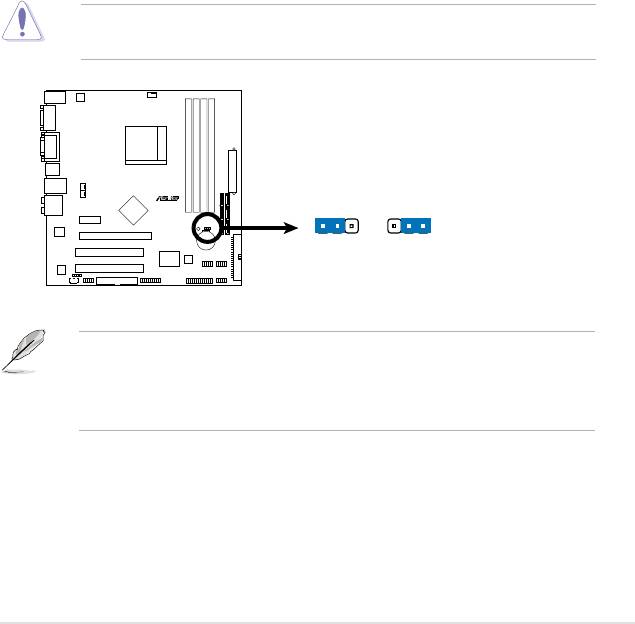
華碩 M3N78-CM 主板用戶手冊
1-23
CLRTC
R
1 2 2 3
M3N78-CM
Normal
Clear RTC
(Default)
M3N78-CM
Clear RTC RAM
1.9 跳線選擇區
1. CMOS 配置數據清除(CLRTC)
在主板上的 CMO S 存儲器中記載著正確的時間與系統硬件配置等數
據,這些數據並不會因電腦電源的關閉而遺失數據與時間的正確性,因
為這個 CMOS 的電源是由主板上的鋰電池所供應。
想要清除這些數據,可以依照下列步驟進行:
1. 關閉電腦電源,拔掉電源適配器;
2. 取出主板上的電池;
3. 將 CLRTC 跳線帽由 [1-2](默認值)改為 [2-3] 約五∼十秒鐘(此時
即清除 CMOS 數據),然后再將跳線帽改回 [1-2];
4. 將電池安裝回主板;
5. 接上電源適配器,開啟電腦電源;
6. 當開機步驟正在進行時按著鍵盤上的 <Del> 鍵進入 BIOS 程序畫面
重新設置 BIOS 數據。
除了清除 CMOS 配置數據之外,請勿將主板上 CLRTC 的跳線
帽由默認值的位置去除,因為這麼做可能會導致系統開機失敗。
如果您是因為超頻的緣故導致系統無法正常開機,您無須使用上
述的配置數據清除方式來排除問題。推荐可以採用 C.P.R(CPU
自動參數恢復)功能,只要將系統重新啟動 BIOS 即可自動恢復
默認值。
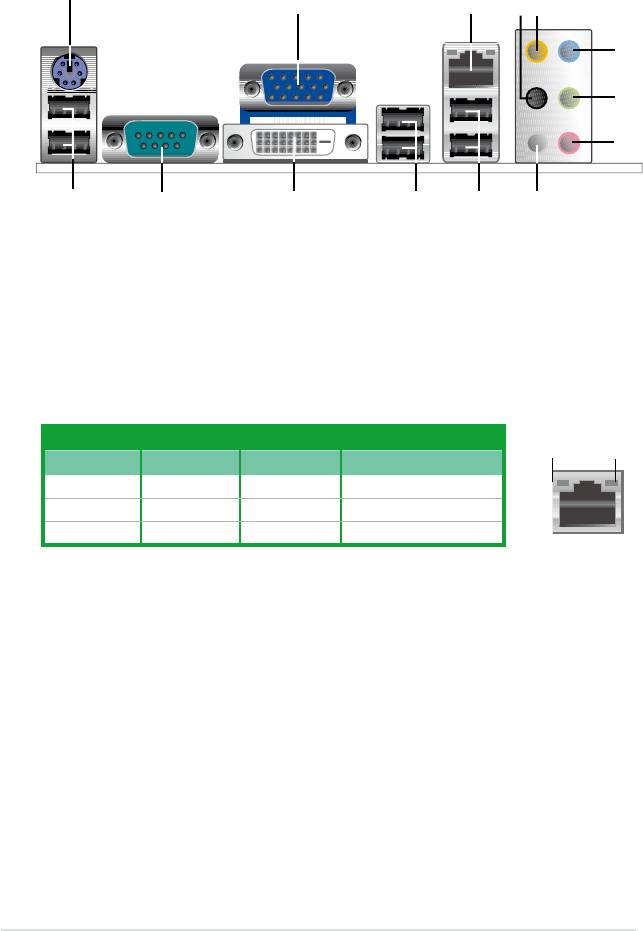
1. PS/2 鍵盤 / 鼠標連接端口(紫色):將 PS/2 鍵盤 / 鼠標插頭連接到此
端口。
2. VGA 顯示設備連接端口:這組 15-pin 連接端口可連接VGA 顯示屏幕或
其他 VGA 硬件設備。
3. RJ-45 網絡連接端口:這組端口可經網絡電纜連接至 LAN 網絡。網絡燈
號說明請參見下表。
網絡指示燈說明
ACT/LINK
SPEED
Activity/Link 速度指示燈
指示燈
指示燈
狀態 描述 狀態 描述
關閉 沒有連接 關閉 連接速度 10 Mbps
橘色指示燈 連接 橘色指示燈 連接速度 100 Mbps
閃爍 資料傳輸中 綠色指示燈 連接速度 1 Gbps
網絡連接端口
4. 後置環繞喇叭接口(黑色):本接口在四聲道、六聲道、八聲道設置下
是用來連接後置環繞喇叭。
5. 中央聲道與重低音喇叭接口(橘色):這個接口可以連接中央聲道與重
低音喇叭。
6. 音源輸入接口(淺藍色):您可以將錄音機、 CD機、 DVD機或者其它
音響等的音頻輸出端連接到此音頻輸入接口。
7. 音頻輸出接口(草綠色):您可以連接耳機或喇叭等的音頻接收設備。
在四聲道、六聲道、八聲道的喇叭設置模式時,本接口是做為連接前置
主聲道喇叭之用。
8. 麥克風接口(粉紅色):此接口連接至麥克風。
9. 側邊環繞喇叭接口(灰色):在八聲道音頻設置下,這個接口可以連接
側邊環繞喇叭。
1-24
第一章:產品介紹
1
2 5
3
4
6
7
8
14
12 1113
910
1.10 元件與外圍設備的連接
1.10.1 后側面板連接端口
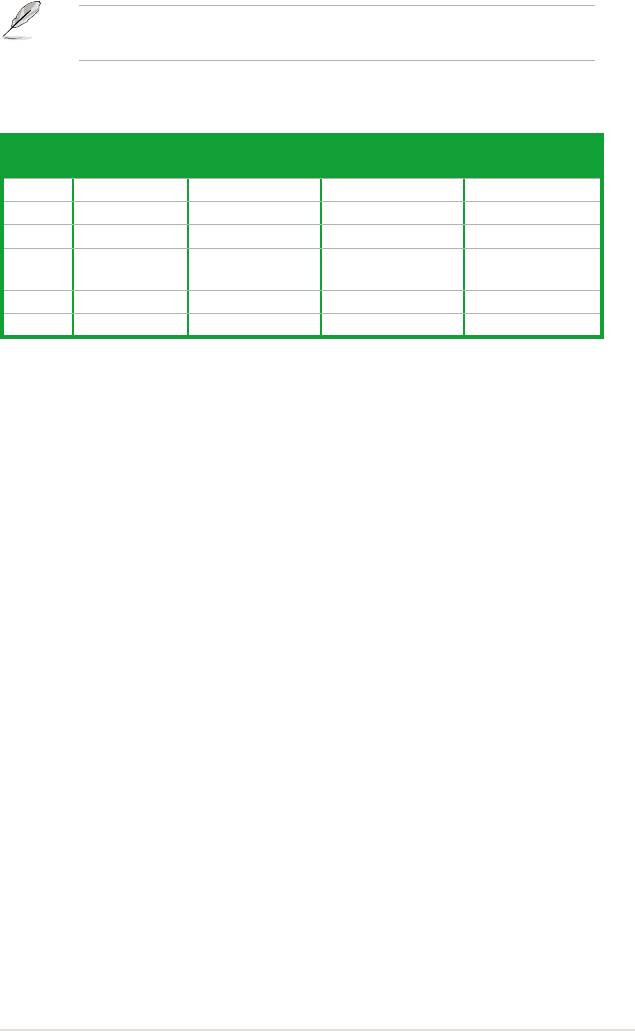
在 2、4、6、8 聲道音頻設置上,音頻輸出、音頻輸入與麥克風
接口的功能會隨著聲道音頻設置的改變而改變,如下表格所示。
二、四、六或八聲道音頻設置
接口
耳機/二聲道
四聲道喇叭輸出 六聲道喇叭輸出 八聲道喇叭輸出
喇叭輸出
淺藍色 聲音輸入端 聲音輸入端 聲音輸入端 聲音輸入端
草綠色 聲音輸出端 前置喇叭輸出 前置喇叭輸出 前置喇叭輸出
粉紅色 麥克風輸入端 麥克風輸入端 麥克風輸入端 麥克風輸入端
橘色 – – 中央聲道/重低音
中央聲道/重低音
喇叭輸出r
喇叭輸出r
黑色 – 後置喇叭輸出 後置喇叭輸出 後置喇叭輸出
灰色 – – – 側邊喇叭輸出
10. USB 2.0 設備連接端口(1 和 2):這二組串行總線(USB)連接端口可
連接到使用 USB 2.0 接口的硬件設備。
11. USB 2.0 設備連接端口(1 和 2):這二組串行總線(USB)連接端口可
連接到使用 USB 2.0 接口的硬件設備。
12. DVI-D 輸出端口:這組接口用來連接任何與 DVI-D 規格兼容的設備 。
DVI-D 不能用來輸出 RGB 信號至 CRT 並且不兼容 DVI-I。
13. 串口:這個 9-pin COM1 接口可用於連接打印機以及其他串口設備。
14. USB 2.0 設備連接端口(1 和 2):這二組串行總線(USB)連接端口可
連接到使用 USB 2.0 接口的硬件設備。
華碩 M3N78-CM 主板用戶手冊
1-25
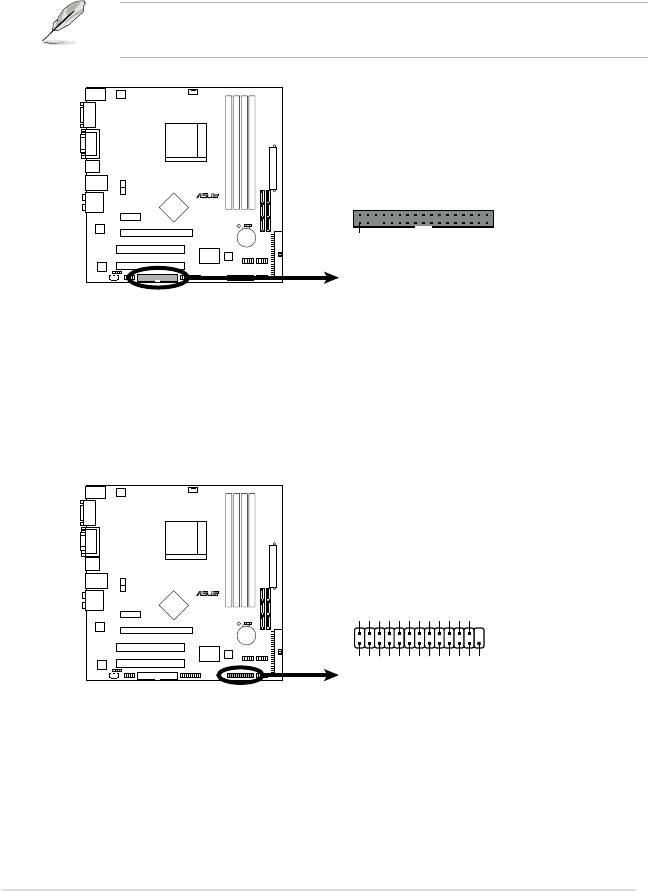
2. LPT 連接排針 (26-1pin LPT)
LPT(打印機終端)連接插槽支持如打印機等設備。LPT 標準為 IEEE
1394,與 IBM PC-兼容的電腦上的接口為並口。
1-26
第一章:產品介紹
R
FLOPPY
M3N78-CM
PIN1
NOTE:
Orient the red markings on
the floppy ribbon cable to PIN 1.
M3N78-CM
Floppy Disk Drive Connector
LPT
R
INIT#
AFD
GND
GND
GND
GND
GND
GND
GND
M3N78-CM
1
STB#
PD0ERR#
PD1
PD2SLIN#
PD3GND
PD4
PD5
PD6
PD7
ACK#
BUSY
PE
SLCT
M3N78-CM
Parallel Port Connector
1.10.2 內部連接端口
1. 軟驅連接插槽(34-1 pin FLOPPY)
這個插槽用來連接軟驅的數據線,而數據線的另一端可以連接一部軟
驅。
軟驅插槽第五腳已被故意折斷,而且數據線端的第五個孔也被故意
填塞,如此可以防止在組裝過程中造成方向插反的情形。

